Како променити величину папира у програму Мицрософт Ворд
Многе конвенције о стандардима величине папира постоје у Мицрософт Ворд(Microsoft Word) - у, али подразумевана величина документа у Мицрософт Ворд(Microsoft Word) -у је 8,5 са 11 инча – обичан папир за писма. Није неопходно држати се ове подразумеване величине. Можете променити величину папира у Мицрософт Ворд(paper size in Microsoft Word) - у према вашим захтевима. Ево како.
Промените величину папира у програму Мицрософт Ворд
А4 је величина папира која се користи за широк спектар докумената, укључујући часописе, каталоге, писма и формуларе. Међутим, у зависности од ваших захтева за штампање, можете диктирати употребу одређених величина папира на следећи начин:
- Промена подразумеване величине папира у Ворд -у(Word)
- Промените величину папира (Paper Size)Ворд(Word) документа
Мицрософт Ворд(Microsoft Word) практично поставља мала ограничења на величину или оријентацију странице.
1] Промена подразумеване величине папира у Ворд -у(Word)
Покрените апликацију Мицрософт Ворд.
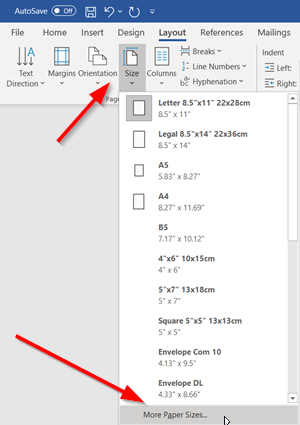
Идите на картицу „ Изглед(Layout) “, кликните на падајући мени „ Величина(Size) “ и изаберите „ Више величина папира(More Paper Sizes) “.

Затим, у дијалошком оквиру „ Подешавање странице(Page Setup) “ који се појави, изаберите „ Папир(Paper) “, а затим кликните на падајућу стрелицу поред „ Величина папира(Paper Size) “.
Овде изаберите величину папира коју желите да поставите као подразумевану за све будуће документе.
На дну дијалога притисните дугме „ Постави као подразумевано “.(Set As Default)
Када се од вас затражи порука, кликните на „ Да(Yes) “.
Кликните на ' ОК(OK) ' да бисте затворили оквир за дијалог Подешавање странице .(Page Setup)
2 ] Промените(Change) величину папира (Paper Size)Ворд(Word) документа
Овај метод је користан у случајевима када желите да промените величину папира једног Мицрософт(Microsoft) документа, а не подразумевану величину.
Отворите Мицрософт Ворд(Microsoft Word) апликацију ако сте заинтересовани да промените величину папира Ворд(Word) датотеке.
Затим пређите на картицу ' Лаиоут(Layout) ' која се појављује у менију траке.

У одељку „Подешавање странице“ на картици „ Изглед(Layout) “, кликните на „ Величина(Size) “.
Када се појави падајући мени, видећете исцрпну листу величина папира. Једноставно(Simply) изаберите опцију са ове листе да бисте променили величину папира целог документа.
То је све! Надам се да помаже!
Related posts
Како да направите брошуру или књигу помоћу програма Мицрософт Ворд
Како искључити ознаке пасуса у Мицрософт Ворд-у
Шта је АСД датотека и како је отворити у Мицрософт Ворд-у?
Како претражити шаблоне на мрежи у Мицрософт Ворд-у
Поправи грешку, обележивач није дефинисан у Мицрософт Ворд-у
Како направити мала слова у Мицрософт Ворд-у
Како инсталирати и користити додатке у Мицрософт Ворд-у и Екцел-у за иПад
Како отворити документе у Мицрософт Ворд-у за Андроид
Како креирати и користити уносе аутоматског текста у Мицрософт Ворд-у
Убаците и уредите текстуалне оквире, везе и коментаре у програму Мицрософт Ворд за Андроид
Који су неки од најбољих курзивних фонтова у Мицрософт Ворд-у?
Како направити летак у Мицрософт Ворд-у
Како подесити маргине од 1 инча у Мицрософт Ворд-у
Креирајте обрасце који се могу испунити у Мицрософт Ворд-у
Поправите да провера правописа не ради у Мицрософт Ворд-у
Како форматирати пасусе у Мицрософт Ворд-у за Андроид
Како пронаћи и заменити текст у Мицрософт Ворд-у за Андроид
Како направити КР код у Мицрософт Ворд-у
Како уметнути и уредити табеле у Мицрософт Ворд-у за Андроид
4 начина да поравнате текст у Мицрософт Ворд-у
